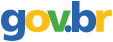Faça o lançamento dos documentos na interface mais limpa e intuitiva!
Dotado de um painel auxiliar, você pode escolher o tipo de informação que visualizará em conjunto com a outras informações do documento.
Utilize as funcionalidades da tela de Inclusão de movimentos do Movimento de Estoque.
Lançar Documento
Para fazer o lançamento manual de uma venda no Movimento de Estoque, siga os passos:
- Na tela principal do Shop, clique na aba Estoque.
- Clique na aba Nota Fiscal Eletrônica.
Clique em Nova NF-e para preencher a informações na Inclusão de movimento.
Dados Principais
Preencha as informações básicas do documento: Operação, Série do documento, Cliente, Fornecedor, Vendedor.
Ao informar a operação, no canto direito a Assistente Virtual Alterdata (AVA) de cálculo de impostos vai te mostrar quais impostos estão sendo considerados pela operação para o cálculo dos impostos neste documento.
Vantagens da AVA Cálculo de Impostos...
Por meio do recurso AVA Cálculo Impostos você pode entender melhor como o sistema realiza esses cálculos.
Por meio dele o sistema exibe:- Todas as ocorrências que farão com que os impostos sejam ou não calculados no documento e nos itens do documento.
- Ocorrências que podem fazer com que o total do documento sofra alguma alteração.
Assim você fica ciente do que está sendo calculado de imposto no documento diretamente no lançamento, antes mesmo de gravar.
Em Observações, ao clicar você pode incluir no complemento da observação a mensagem configurada previamente em Configurações e Manutenção / Opções / Movimentação / Observação padrão para documentos. Para limpar a observação, clique em .Dependendo do tipo de dodcumento, Entrada, Saída, Compra ou Venda informe Cliente ou Fornecedor.
Se o cliente selecionado estiver vinculado a um Convênio, confirme ou não a utilização do convênio deste cliente.
Você pode cadastrar ou alterar o cadastro do Cliente ou Fornecedor vinculado ao documento.
Ao clicar em para localizar os Modelos gravados no cadastro de Modelos Fiscais será exibido.
Exemplos:Para mais detalhes sobre o cadastro de modelos fiscais, clique aqui.
01 - Nota Fiscal, modelo 1;
02 - Nota Fiscal de Venda a Consumidor - NFC-e;
55 - Nota Fiscal Eletrônica, modelo 55 - NF-e;
66 - Nota Fiscal de Energia Eletrica Eletrônica - NF3-e.O registro C500 para os lançamentos Compra/Entrada - (Modelo 66) - Nota Fiscal de Energia Elétrica Eletrônica - NF3-e será gerado no SPED.
Ao clicar em para localizar a Série do documento no Cadastro de série para NF-e, você pode marcar qual será a padrão, assim ela sempre será a sugerida nos futuros lançamentos.
Informação
A série informada será validada pelo sistema caso o emitente seja pessoa física (CPF). Neste caso, as séries do intervalo 910 á 969 devem ser utilizadas especificamente.
Esta proteção impossibilitará a gravação de documentos com modelo 55 com série diferente de 910 a 969 para evitar que ocorra a rejeição '495 - CPF do Emitente com Série incompatível'.- Ao clicar em você pode consultar o cadastro a Operação informada.
No campo Nr. Documento será informado pelo sistema o número sequencial do documento cadastrado.
Caso altere o número gerado automaticamente pelo sistema, esta sequência numérica será sugerida na próxima inclusão de documento.
Caso a NF-e retorne com rejeição por duplicidade e o sistema sugira alterar o sequencial, esta sugestão do avanço do número sequencial da NF-e ocorrerá se não existir na sua base de dados nenhuma NF-e autorizada para aquela série que você utiliza, mas que esteja autorizada na SEFAZ.
Ao gerar a NF-e, todas as informações da NF-e rejeitada, da nova NF-e gerada e o usuário, serão registrados na Auditoria do Sistema, caso você decida avançar o sequencial da NF-e.
- Escolha a forma de Inclusão dos itens do documento:
Incluir Item
- Clique em Incluir Item.
- Preecha as informações na tela Item de Movimento.
- Clique em Gravar.
- Feche a tela Item de Movimento caso tenha incluído todos os itens no documento.
Incluir Itens de Grade
- Clique em Incluir Itens de Grade.
- Na Localização de produto master da grade, selecine o produto.
- Pressione F10 ou clipque em Selecionar.
- Na tela Informe a quantidade nos itens da grade, preenchas as quantidades.
- Informe a Quantidade total a distribuir, assim no quatro a direita você será informado o que falta e o que foi distribuído a mais.
Marque a opção Utilizar o seguinte valor unitário para todos os itens, se você deseja aplicar um preço diferenciado, neste caso informe o valor no campo habilitado.
Neste caso se você não informa o valor, o preço aplicado será o que consta no cadastro de produto.
- (Opcional) Caso precise alterar algum produto, selecione-o na grade e clique em Editar produto.
- Pressione F10 ou clique em Confirmar.
- Pressione F10 ou clique em Confirmar.
Editar Item
Clique em Editar Item para na tela Item de Movimento alterar os dados do lançamento do item.
- Caso não queira os itens na ordem de inclusão, clique em para desabilitar a opção Exibir itens em ordem de inclusão.
Dados Adicionais
- Informe o Código Externo.
Informe a Situação do documeto.
Algumas das situações disponíveis, clique aqui...
- 00 - Regular
Por padrão, esta situação será atribuída a cada novo documento cadastrado. - 01 - Regular Extemporâneo
Selecione esta opção se o documento de saída de mercadorias ou prestação de serviços for um documento escriturado fora do período de apuração devido, conforme determinado pela legislação estadual, ou caso seja um documento de entrada de mercadorias ou aquisição de serviços escriturado fora do período de apuração em que o mesmo deveria ter sido registrado. - 02 - Cancelado
Uma NF-e só pode ser cancelada se o seu uso tiver sido previamente autorizado pelo Fisco (protocolo "Autorização de Uso") e desde que não tenha ocorrido a saída da mercadoria do estabelecimento.
Atualmente, o prazo máximo padrão para cancelamento de uma NF-e é de 24 horas (1 dia), contado a partir da autorização de uso. - 03 - Cancelado Extemporâneo
Situação para documentos cujo cancelamento ocorre fora ou além do prazo apropriado. - 04 - NF- Denegada
Quando o emitente ou destinatário tiver inscrição estadual impedida; irregularidade fiscal do emitente; ou irregularidade fiscal do destinatário, contribuinte do ICMS. - 05 - NF-e Numeração Inutilizada
Por problemas técnicos ou de sistemas do contribuinte, pode ocorrer uma quebra da sequência da numeração.
A inutilização de número só é possível caso a numeração ainda não tenha sido utilizada em nenhuma NF-e (autorizada, cancelada ou denegada).
As NF-es canceladas, denegadas e os números inutilizados devem ser escriturados, sem valores monetários, de acordo com a legislação tributária vigente. - 06 - Fiscal Complementar
A nota emitida para acrescentar dados e valores antes não informados no documento fiscal original. 07 - Fiscal Complementar Extemporâneo
Um documento fiscal de entrada de mercadorias ou aquisição de serviços é considerado escriturado extemporaneamente quando o mesmo for escriturado fora do período de apuração em que deveria ter sido registrado.ShopUm documento emitido em 31/08/2023, mas com entrada efetiva no estabelecimento em 01/09/2023. Neste caso, este documento deve ser escriturado como documento regular no período de apuração de setembro de 2023. Caso seja escriturado em período posterior a fevereiro de 2023, observando o prazo decadencial (período ou prazo fixado em lei para se requerer um direito) será considerado extemporâneo e, se existir crédito de impostos, estes serão considerados no período da escrituração.
- 08 - Fiscal emitido com base em Regime Especial ou Norma Específica
Selecione esta situação, caso o documento a ser cadastrado corresponda a mesma.
- 00 - Regular
Clique em para habilitar a opção Emissão própria se a emissão do documento for feita pela própria empresa.
Se tratando de uma nota de saída, será marcada automaticamente pelo sistema.
- Informe a Transportadora que fará a entrega.
- Informe a Placa do veículo que faráo transporte.
- Em Frete por Conta, preencha a modalidade do frete.
- Inclua a Observação e Complemento da Obsrvação que julgar necessária.
Impostos / Outros Valores
Aqui você visualiza os Impostos de Produtos, Impostos Serviços e Demais valores do documento.
Embora você possa alterar o valor da Substituição Tributária, ele será rateado entre os itens que são Substituição deste documento.
Isso obedece a regra de rateio configurada no Configurador Shop em Produtos / Custo/Rateio/Outros / Frete/Seguro/Outras Despesas.
A emissão do arquivo para o Sintegra e a integração com o Escrita Fiscal serão influenciados com esta alteração.Declaração de Importação
Se for uma Nota de Importação, ou seja, documento cuja pessoa vinculada possua UF (Unidade da Federação) no exterior, a aba Declaração de Importação será habilitada.
Considerações ImportantesConsiderações importantes para o processo de importação de NF-e do exterior no Shop:
- Na importação de NF-e do exterior o PIS / COFINS será considerado no custo do produto.
- Na Operação de importação existe a configuração Soma PIS/COFINS ao total da Nota e inclui em Outros na composição de preço.
Esta configuração será utilizada mesmo que a empresa não apure PIS / COFINS no caso de notas de importação. - Para que o recurso funcione corretamente, será necessário marcar a opção Zerar outros custos referentes aos impostos de importação quando estes não forem informados no documento de compra ou o documento não for de importação, nas configurações de Custo / Rateios / Outros nas Opções do sistema.
Por padrão, essa opção estará marcada para novos clientes. Para clientes que já utilizam o Shop, será necessário marcar a opção manualmente.
Digite sua busca abaixo...
É possível gravar uma devolução de venda do exterior sem a obrigatoriedade de informar os dados da aba Declaração de Importação.
Esta não obrigatoriedade de preenchimento será útil quando uma NF-e de venda tiver sido emitida, mas a mercadoria não tiver saído da loja e o prazo para cancelamento da NF-e de 24 horas estiver esgotado. Uma vez que a mercadoria não saiu do país, não há Declaração de Importação ( DI ).Para mais detalhes, consulte o tópico Devolver Venda em Outras Entradas / Saídas.
- Clique em Gravar.
Informe a forma de pagamento.
Você pode utilizar a Forma de PagamentoTicket/Pix sem a integração bancária no Movimento de Estoque.
- Pressione F10 ou clique em Gravar.
- Se você trabalha com Cash (Livro Caixa), informe a conta e o valor do pagamento ser depoisitado e confirme.
Lançar Documento via Chave de Acesso
Para fazer o lançamento de uma compra no Movimento de Estoque via chave de acesso da nota, siga os passos:
- Na tela principal do Shop, clique na aba Estoque.
- Clique na aba Nota Fiscal Eletrônica.
Clique em Nova NF-e para preencher a informações na Inclusão de movimento.
Dados Principais
Preencha as informações básicas do documento: Operação de compra, Modelo do documento.
- Informe a Chave de acesso e clique em .
- Selecione o método de importação.
- Na tela Importação de NF-e cadastre ou vincule o Fornecedor e Transportadora.
Vincule, cadastre ou distribua os itens da nota.
Impostos
- Clique na aba Alteração de Impostos.
- Selecione o item desejado da nota.
Altere os impostos do item.
Diferencial de ICMS
Ao importar uma nota de compra, você pode alterar ou apagar o valor do diferimento e desoneração do ICMS.
Esse comportamento do sistema, será muito útil se sua empresa recebe o benefício do diferimento de ICMS, ou seja, um benefício aplicado na importação do produto.Conhecimento de Transporte
No campo Conhecimento de Transporte, informe o valor referente ao documento de existência apenas digital, emitido e armazenado eletronicamente, com o objetivo de documentar, para fins fiscais, uma prestação de serviço de transporte de cargas realizada por qualquer modal (Rodoviário, Aéreo, Ferroviário, Aquaviário e Dutoviário) cuja validade jurídica é garantida pela assinatura digital do emitente e pela recepção e autorização de uso por parte do Fisco. Este valor só deve ser informado neste campo quando o conhecimento de transporte for cobrado em nota separada.Ao informar o valor do Conhecimento de transporte, o campo Código e descrição do prazo de pagamento do conhecimento de transporte será habilitado na aba Duplicatas da tela Importação de NF-e. Este valor só deve ser preenchido com o valor correspondente quando o conhecimento de transporte for cobrado em nota separada.
(Opcional) Simule o preço de venda do produto importado.
(Opcional) Informe a validade dos itens.
Utilize esta função caso sua empresa precise fazer o controle da validade de determinados itens para informar esses dados no ato da importação da NF-e, sem o retrabalho de acessar o módulo de Controle de Validade de Produtos e lançar as datas de validade dos itens.
- Clique no link Validade do Produto ou pressione F11.
Informe as datas de fabricação e validade do item, na tela Validade do Produto.
Não é obrigatório o preenchimento da data de fabricação ao incluir o controle de validade do produto através da importação da NF-e.
- Clique em Gravar.
Duplicatas
Clique na aba Duplicatas.
Quando a operação estiver configurada para Exigir a informação do prazo no Movimento de Estoque, a opção Não importar duplicatas da SEFAZ, da tela Importação de NF-e, estará marcada para que obrigatoriamente o prazo seja informado.
A data da baixa da duplicata será registrada na Auditoria do Sistema. A informação ficará registrada em "Duplicadas da nota", na descrição "Importação NFe".Informe o prazo de pagamento.
(Opcional) Clique em caso precise realizar o cadastro do prazo.
Para mais detalhes sobre como realizar este cadastro, consulte o tópico Prazos.- (Opcional) Vincule os títulos já cadastrados ao documento.
Para realizar o vínculo, caso exista título para este fornecedor, siga os passos:- Clique em Buscar títulos já cadastrados.
Clique em Selecionar ou pressione Enter.
O código da natureza de lançamento, natureza de lançamento, data da baixa, entre outros dados da duplicata serão visualizados na tela após a sua seleção.
Informe o prazo de pagamento do conhecimento de transporte.
O campo Código e descrição do prazo de pagamento do conhecimento de transporte será habilitado caso o valor o valor do Conhecimento de transporte tenha sido informado na aba Alteração de Impostos da tela Importação de NF-e. Este valor só deve ser preenchido com o valor correspondente quando o conhecimento de transporte for cobrado em nota separada.
- Pressione F3 ou clique em Confirmar.
Ao retornar para a tela Inclusão de Movimento, clique em Gravar.
Caso não queira os itens na ordem de inclusão, clique em para desabilitar a opção Exibir itens em ordem de inclusão.
Se o prazo de pagamento informado para o documento possua acréscimo ou desconto, confirme ou não se deseja calcular esse valor considerando tal percentual.
Assim, na tela Prazos de Pagamento você pode informar a Natureza de lançamento e grave.
Mais Opções
Utilize as opções do menu de contexto da tela de Inclusão de Movimento do Movimento de Estoque enquanto faz o lançamento do documento.
Enquanto o Lançamento é feito para inclusão do movimento, clique em Mais opções.
Por meio desse menu de contexto, dependeno do tipo de documento, você pode:
- Pesquisar informações item incluído
- Consultar comissão gerada do item
Esta opção não estará habilitada para documento de compra.
- Visualizar descrição complementar
- Alterar situações tributárias
- Imprimir listagem dos item do documento
- Importar itens por TXT
- Importar itens de outro documento
Ocultar Painel
Utilize esta opção para ocultar o painel no canto direito, onde a Assistente Virtual Alterdata (AVA) de cálculo de impostos te mostra quais impostos estão sendo considerados pela operação para o cálculo dos impostos neste documento.
Enquanto o Lançamento é feito para inclusão do movimento, clique em Ocultar Painel.
Para voltar a visualizá-lo, clique em Exibir painel.
Avaliar Recurso
Utilize esta opção para enviar para a Alterdata sua avaliação do Movimento de Estoque enquanto faz o lançamento do documento.
- Enquanto o Lançamento é feito para inclusão do movimento, clique em Avaliar recurso.
Informe os dados da sua avaliação.
Informação
Para mais detalhes sobre a avaliação dos recursos do sistema, consulte o tópico Feedback.